Explorer une base de données
Cette partie du tutoriel vous montre comment explorer une base de données existante et modifier certaines données. À cette fin, ouvrons le projet démo de DatabaseSpy qui inclut déjà une base de données SQLite peuplée avec quelques données, voir Ouvrir le projet Tutoriel.
Puisque la base de données démo est une base de données SQLite, le Navigateur en ligne affiche un objet de racine de la base de données dénommée « main ». D’autres genres de bases de données peuvent afficher de multiples objets racine (bases de données ou schémas, tel qu’applicable).
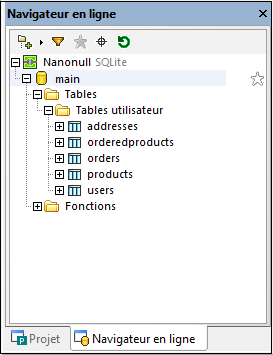
Vous pouvez explorer la base de données en agrandissant les dossiers d’intérêt dans le Navigateur en ligne. La structure actuelle du dossier dépend du genre de base de données. Pour la portée de ce tutoriel, vous pouvez élargir chaque table afin de visualiser ses colonnes, de même que d’autres objets, tels que les clés primaires, contraintes, indices, etc. N’oubliez pas que la fenêtre des propriétés affiche des informations détaillées à tout moment sur l’objet actuellement sélectionné.
Pour visualiser la structure d’une ou plus de tables comme diagramme, ouvrez un nouvel Éditeur Design (Ctrl+D) et glissez les tables depuis le Navigateur en ligne dans la zone d’édition.
Pour visualiser les données actuelles à l’intérieur d’une table (n’oubliez pas que ceci affichera des données en lecture seule) :
1.Cliquez avec la touche de droite dans la table du Navigateur en ligne.
2.Sélectionnez Extraire les données | Toutes les lignes ou Extraire les données | Premières 200 lignes depuis le menu contextuel. Soit dit en passant, le nombre de lignes pour l’option Extraire les données | Premières N lignes peut être configuré depuis Outils | Options | Éditeur SQL.
Si vous voulez ouvrir les données pour les éditer à la place de les afficher uniquement, cliquezavec la touche de droite dans le navigateur en ligne et sélectionnez Éditer les données. De manière alternative, sélectionnez Extraire les données | N lignes, puis exécutez la commande Exécuter pour l’édition des données ![]() . Sélectionner ou mettre à jour les données stockées dans la base de données est également possible si vous exécutez les requêtes SQL dans la fenêtre de l'Éditeur SQL, voir Exécuter les Scripts SQL.
. Sélectionner ou mettre à jour les données stockées dans la base de données est également possible si vous exécutez les requêtes SQL dans la fenêtre de l'Éditeur SQL, voir Exécuter les Scripts SQL.
Indépendamment de l’approche que vous choisissez pour extraire les données, le contenu extrait depuis la base de données est affiché dans un affichage du résultat comme grille.
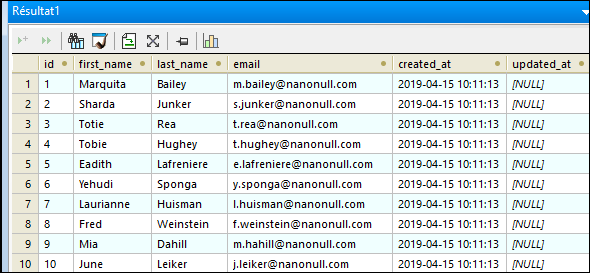
Aperçu des Résultats
Afin d’éditer les données, assurez-vous que vous les avez extraites en utilisant la commande Éditer les données (ou la commande Exécuter les données pour l’édition des données  ). Dans ce cas, vous pouvez utiliser les commandes disponibles en haut de la grille des Résultats pour ajouter des nouvelles lignes
). Dans ce cas, vous pouvez utiliser les commandes disponibles en haut de la grille des Résultats pour ajouter des nouvelles lignes  ou en supprimer
ou en supprimer  des existantes. Pour modifier une valeur de cellule, double-cliquez sur celle-ci et saisissez la nouvelle valeur.
des existantes. Pour modifier une valeur de cellule, double-cliquez sur celle-ci et saisissez la nouvelle valeur.
Note : Pour protéger l’intégrité de la base de données, de nombreuses restrictions d’édition de données peuvent s’appliquer, dépendant des contraintes définies pour la table. Par exemple, il n’est pas possible d’éditer une colonne définie comme clé primaire, ou saisir du texte à l’intérieur d’une colonne numérique. DatabaseSpy réalise des vérifications de validation d’intégrité des données basiques lorsque vous modifiez des données. Si la vérification des données échoue, la couleur d’arrière-plan de la cellule change en rouge brique. Un deuxième niveau de vérifications d’intégrité des données est fourni par la base de données lorsque vous validez les modifications. Si les modifications sont rejetées par la base de données pour une raison quelconque, une erreur est affichée dans la fenêtre des Messages et les données ne sont pas validées dans la base de données.
Toute modification apportée dans la grille n’est pas toute de suite reflétée dans la base de données. Pour mettre à jour la base de données, cliquez sur le bouton Valider qui déploie toute modification dans la base de données. Au cas où vous changez d’avis et aimeriez rétablir toutes les modifications dans la grille avant de les valider dans la base de données, cliquez sur la touche Annuler tout  .
.
De nombreuses options applicables dans l’Affichage du Résultat, y compris les options d’affichage et d’édition de données, peuvent être configurées depuis Outils | Options | Éditeur SQL | Affichage du Résultat.
Vous venez d’apprendre les notions fondamentales de l’extraction et l’édition des données de la base de données. Pour davantage d’information sur comment travailler dans la grille des Résultats, voir Extraction et édition des données.